Password WiFi merupakan sistem keamanan pada sebuah jaringan nirkabel yang perlu ditingkatkan bagi setiap pelanggan IndiHome, khsususnya bagi pengguna router ZTE F609, ZTE F670L maupun FiberHome.
Meskipun router ZTE dan FiberHome menggunakan sistem keamanan yang kuat dengan password lebih panjang. Kita juga perlu menggantinya secara berkala untuk meminimalisir perangkat terhubung tanpa izin, seperti scan barcode jaringan.
Apabila perangkat yang terhubung terlalu banyak, koneksi internet menjadi lambat dan FUP juga cepat habis. Jika sudah melebihi batas pemakaian yang wajar, kecepatan internet diturunkan sesuai kebijakan yang berlaku.
Cara Mengganti Password Wifi IndiHome
Sebenarnya bukan hal yang sulit mengganti password Wifi IndiHome pada router ZTE dan FiberHome. Karena bisa kita ganti sendiri lewat hp maupun laptop, caranya sama. Yang kita butuhkan adalah akses login berupa username dan password.
Bagi yang belum mengetahui akses login router ZTE, berikut ini beberapa Username dan Password ZTE yang bisa dicoba, termasuk cara loginnya. Setelah itu simak beberapa langkah di bawah ini.
Sesuaikan dengan router yang kalian gunakan. ZTE F609, ZTE F670L atau FiberHome, karena letak menu pengaturanya berbeda.
ZTE F609
- Buka browser perangkat hp atau laptop.
- Lalu ketik alamat IP 192.168.1.1 di bagian address bar.
- Masukan username dan password ZTE F609.
- Kemudian pilih Login.
- Setelah itu pilih menu Network.
- Pilih WLAN.
- Pilih lagi Security.
- Lihat sisi kanan pada bagian WPA Passphrase. Ganti dengan password Wifi yang diinginkan. Minimal 8 karakter dan maksimal 63 karakter. Jika sudah pilih Submit.
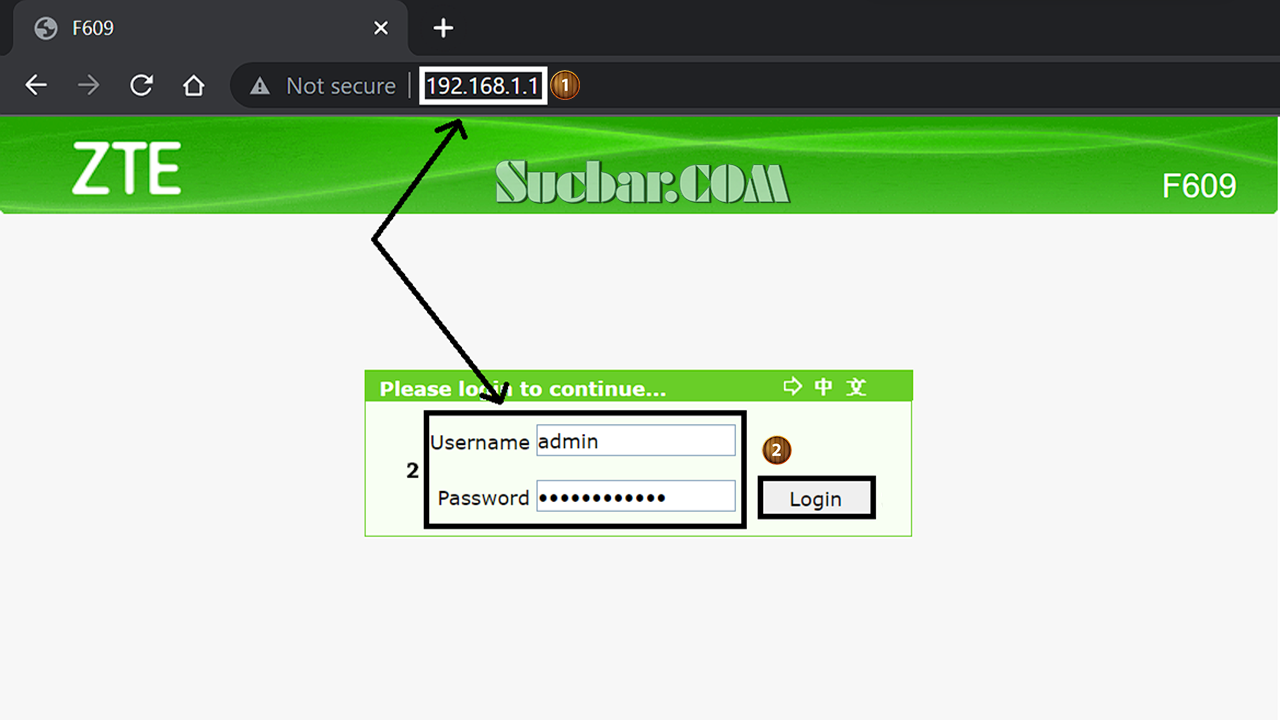
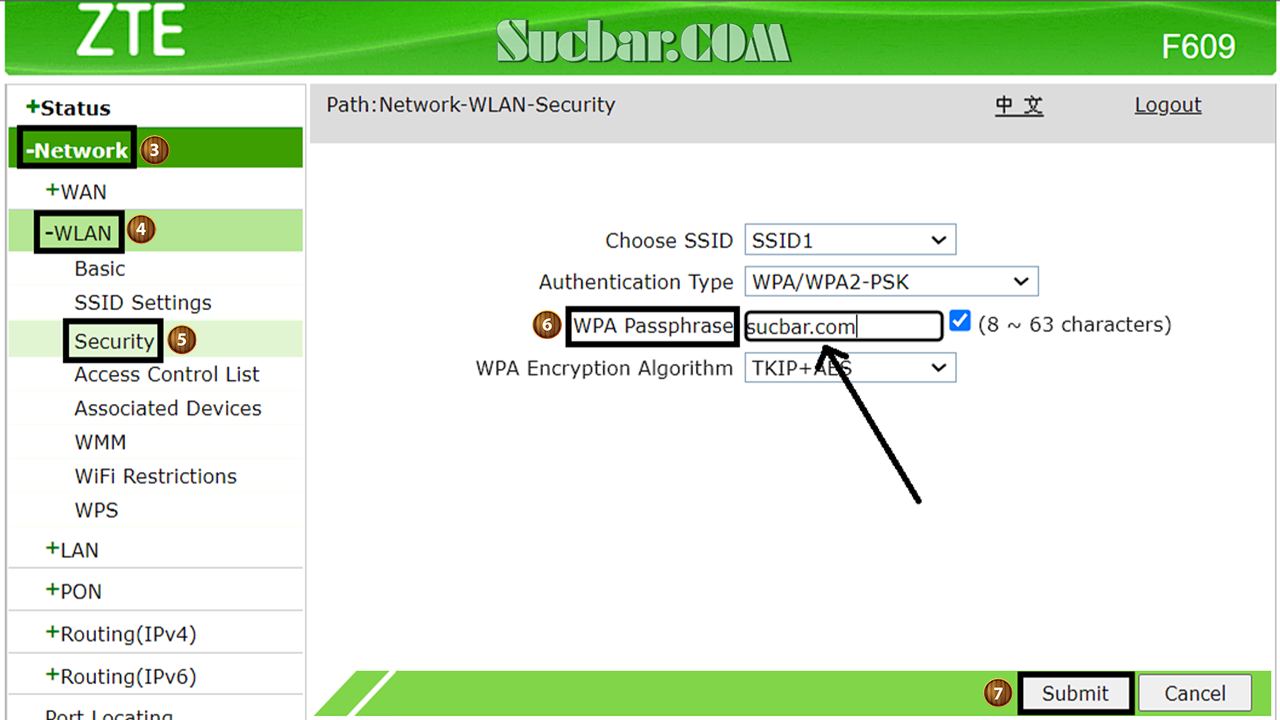
ZTE F670L
- Buka browser hp atau laptop.
- Ketik alamat IP 192.168.1.1 di bagian address bar.
- Masukan username dan password router ZTE F670L.
- Lalu pilih Login.
- Kemudian pilih tab menu Local Network
- Setelah itu pilih WLAN.
- Pilih lagi WLAN Basic.
- Cari pilihan WLAN SSID Configuration.
- Pilih salah satu SSID yang digunakan On.
- Ganti password Wifi di bagian WPA Passphrase.
- Terakhir pilih Apply.
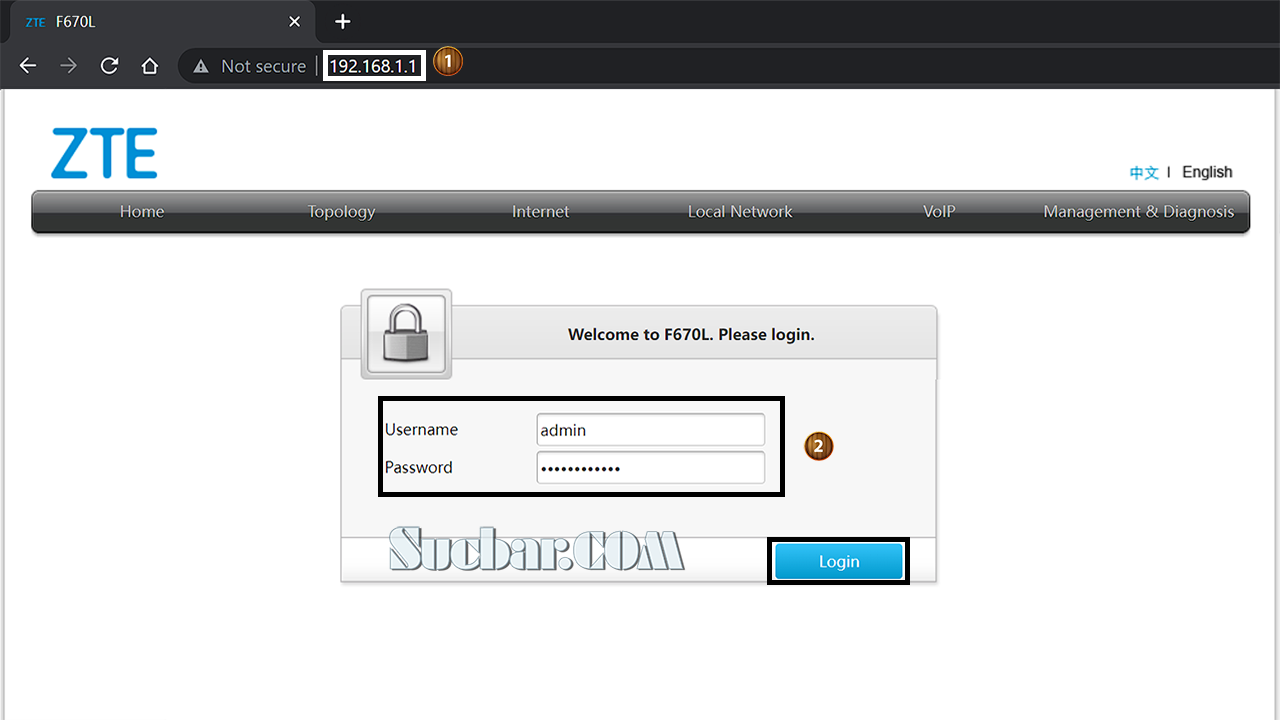


FiberHome
- Buka browser perangkat yang digunakan.
- Ketik 192.168.1.1 di bagian address bar browser.
- Masukan username dan password router FiberHome.
- Lalu pilih Login.
- Kemudian pilih menu Network
- Pada bagian WLAN Settings, pilih 2.4G Advanced atau 5G Advanced. Sesuaikan dengan SSID yang kalian gunakan.
- Setelah itu lihat sisi kanan pada pilihan Passphrase.
- Ganti dengan password WiFi yang baru.
- Selanjutnya pilih Apply.


Setelah mengikuti salah satu langkah di atas, otomatis koneksi internet yang terhubung di perangkat kalian terputus. Hubungkan dengan password Wifi yang baru saja diganti. Apabila SSID yang digunakan tersembunyi, kalian perlu menambahkan jaringan secara manual.
Jika mengalami kendala tidak dapat terhubung ke jaringan, pilih lupakan jaringan terlebih dahulu pada pengaturan hp ataupun laptop. Beberapa perangkat perlu melakukan langkah ini agar dapat terhubung ke jaringan Wifi.
Buat password Wifi serumit mungkin dan mudah diingat, kombinasi dengan angka dan simbol agar tidak mudah dibobol. Jangan gunakan password Wifi dengan nama atau tanggal lahir kalian!